【教程贴】如何开启面板SSL并设置浏览器信任自签证书 – Linux面板 – 宝塔面板论坛

为了您的宝塔面板使用安全,我们建议您开启面板SSL证书,本教程会教您设置面板SSL证书及访问,您也可以绑定域名使用自己的域名的证书。
绑定自己域名证书的方法是将证书的key和pem/crt文件粘贴到面板SSL的框框内即可,参考教程:https://www.bt.cn/bbs/thread-704-1-1.html
如果您使用的是MAC操作系统,请参考这个帖:https://www.bt.cn/bbs/forum.php?mod=viewthread&tid=118863
1.登录宝塔面板 –》 前往面板设置 –》 最上方的安全设置 –》 面板SSL –》 面板SSL配置
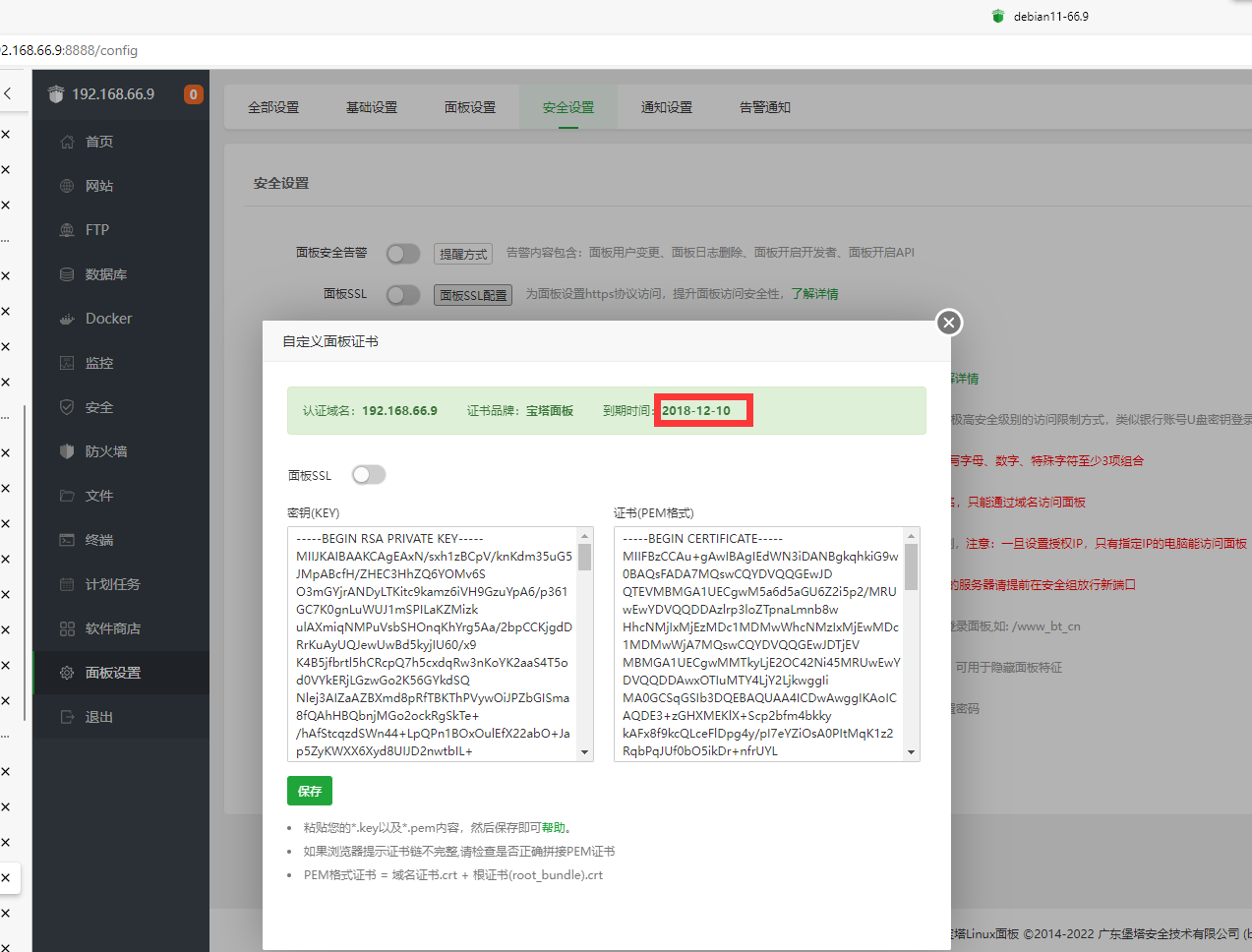
打开后先查看自签证书的时间,如果时间是已经过期的,就前往这个目录,将该目录下所有文件都删掉
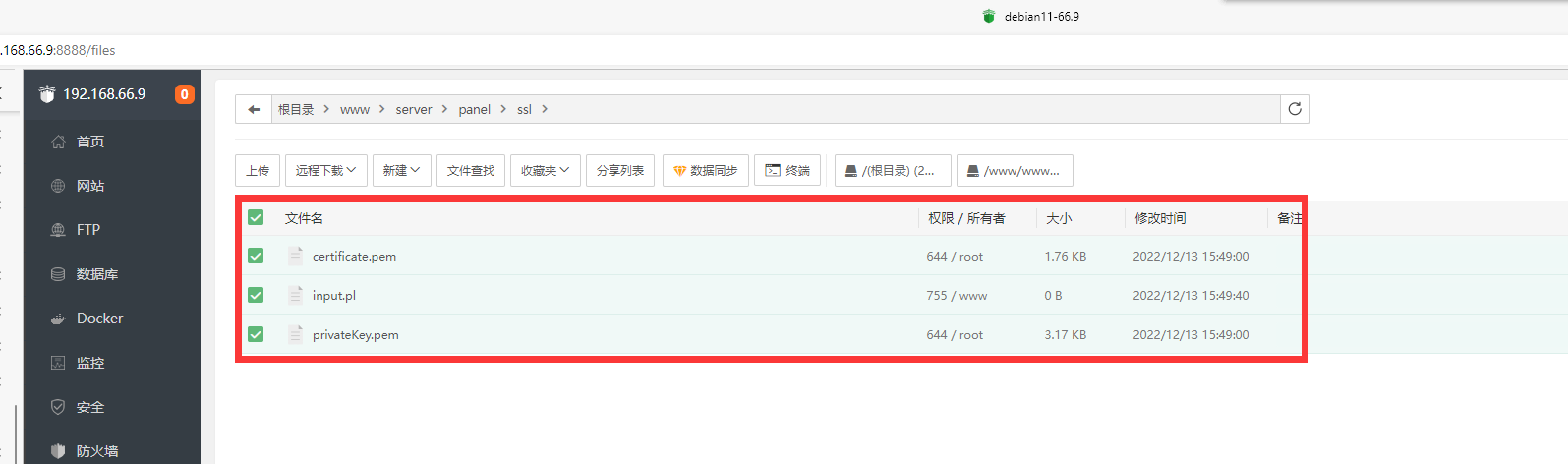
重新回到面板SSL配置的位置,打开后会看到重新签发了一个有效期正常的自签证书,如下:
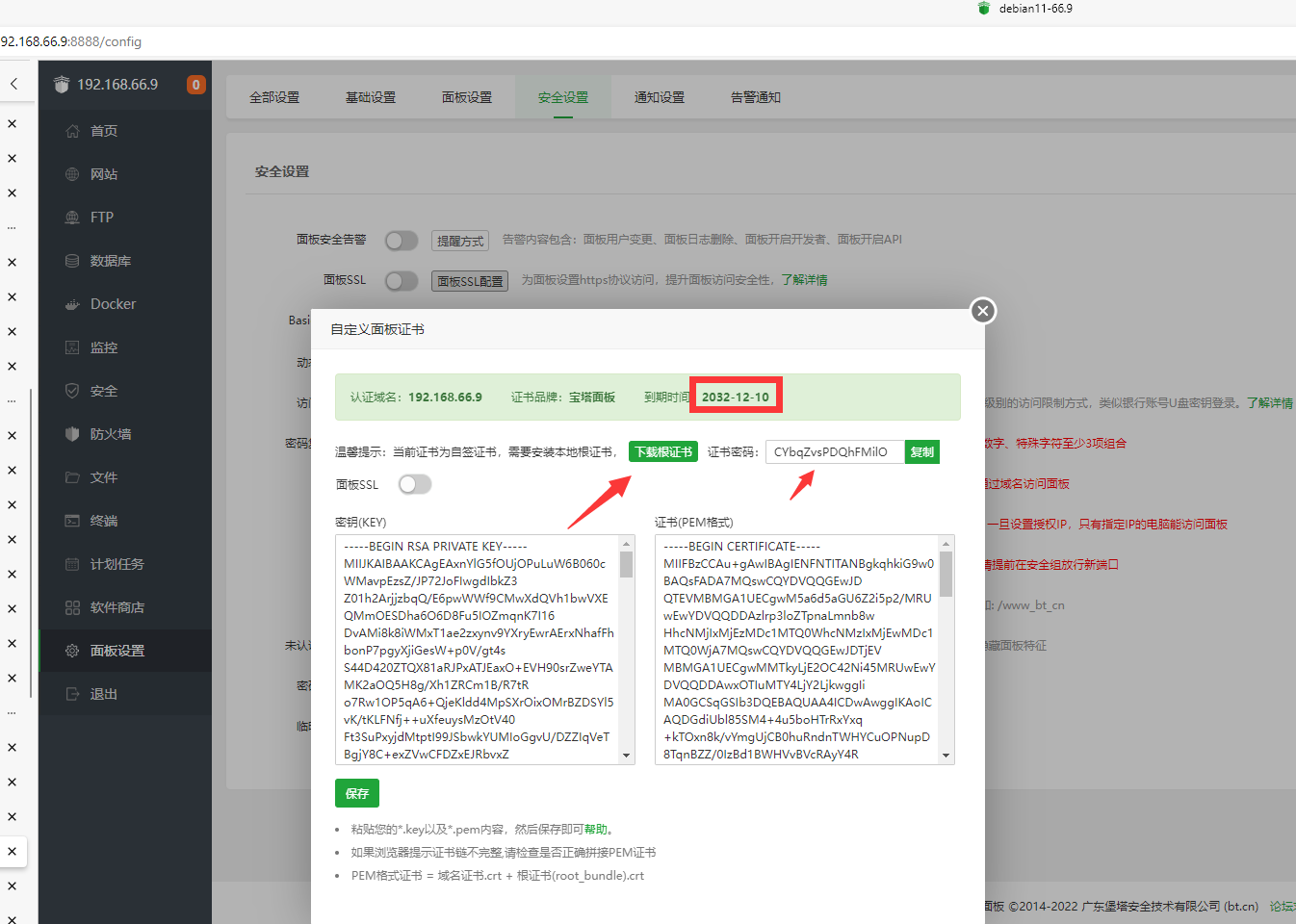
2.看到有效期正常的自签证书后,点击下载根证书,然后点击左侧的【面板SSL】开关,将其打开
3.打开之后浏览器会有一会转圈,随后面板会跳转到https访问,注意最上方的浏览器URL【https://xxx.xxx.xxx.xxx:8888】,此时会显示不安全,这是因为自签证书浏览器普遍不信任的原因
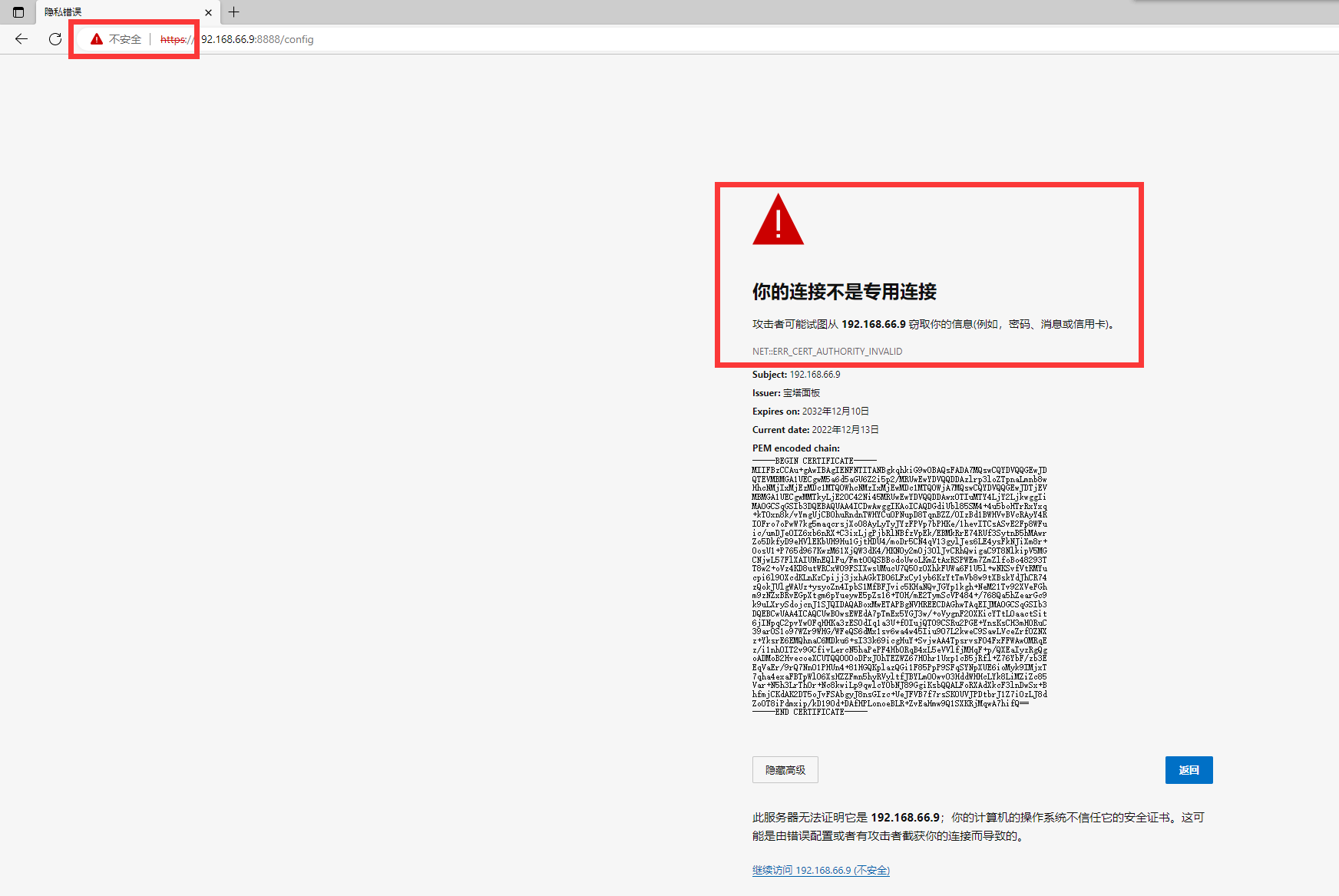
4.接下来我们让浏览器信任自签证书,找到刚刚下载的那个根证书,双击它安装,会出现如下步骤,请跟随下面的步骤一步步进行,看不懂的就保持默认:
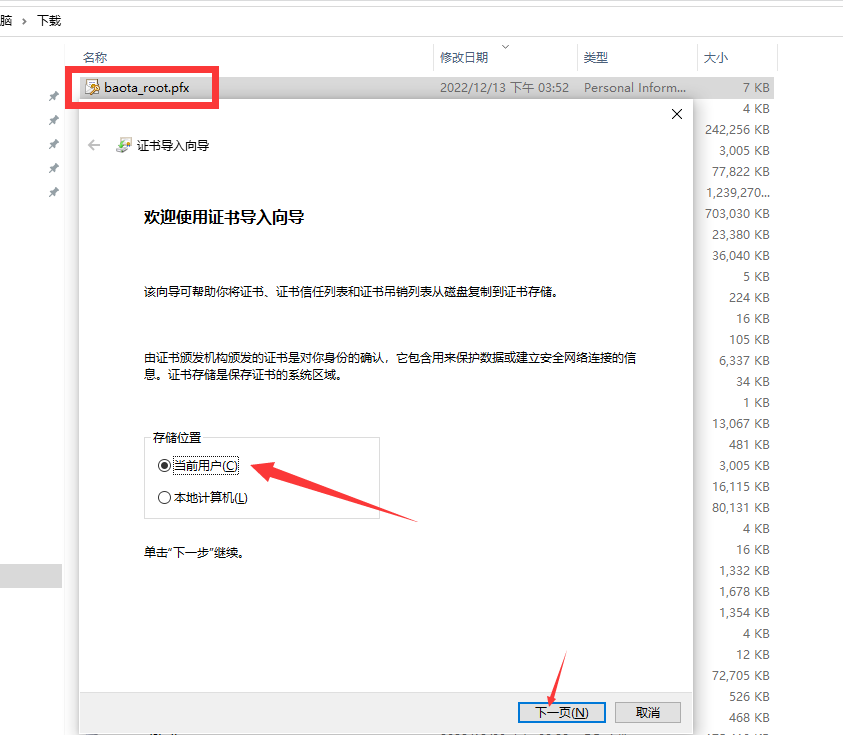
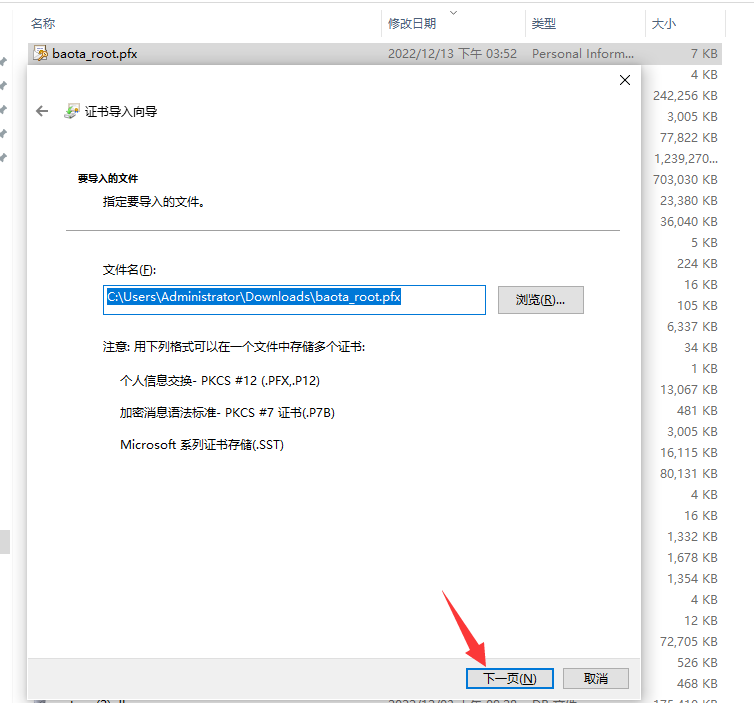
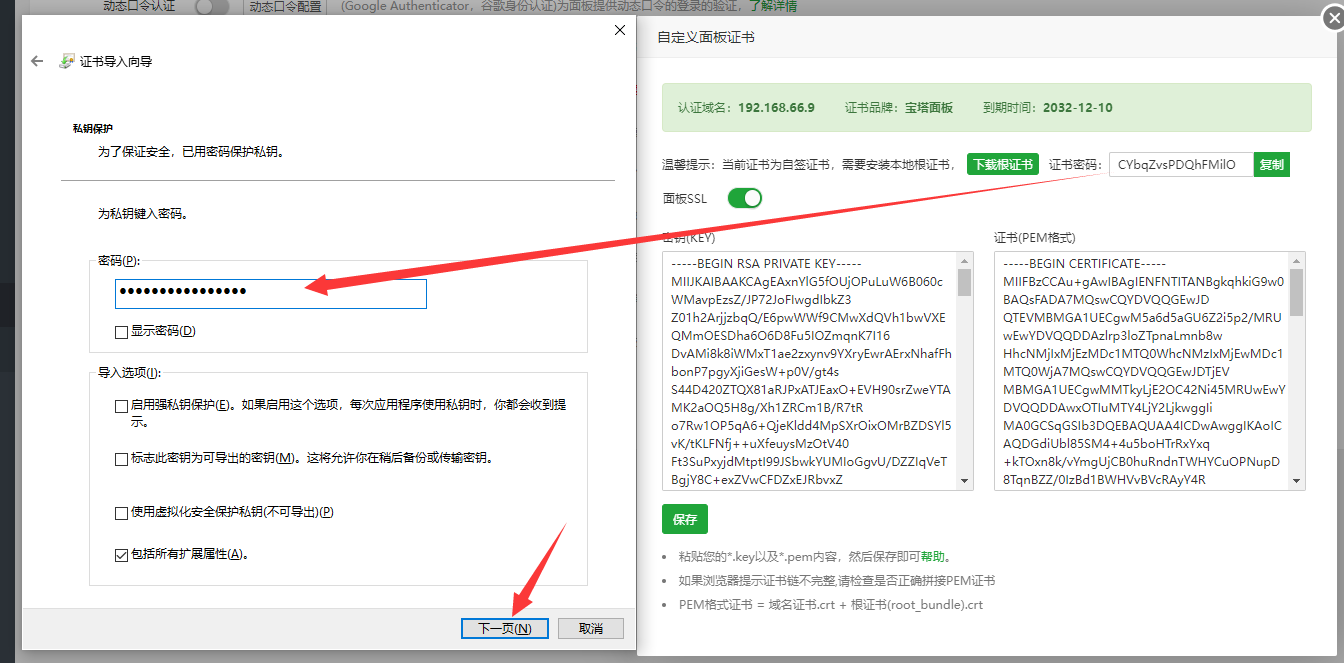
【这里的证书密码就是面板SSL配置这里显示的密码,复制粘贴即可】
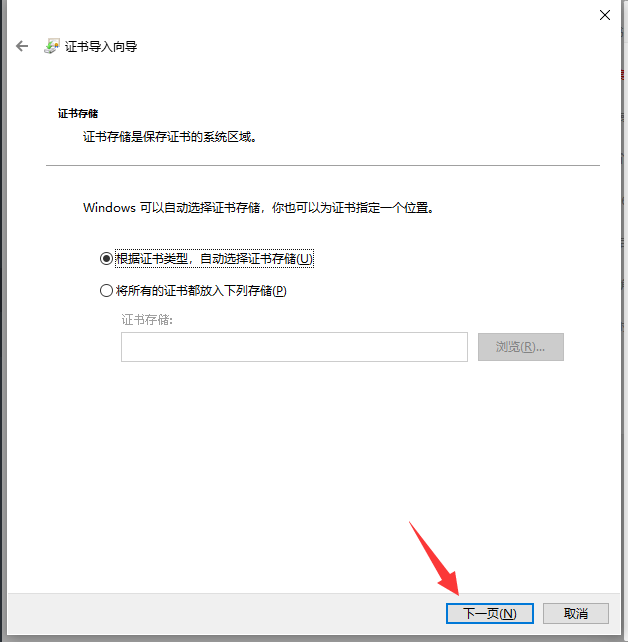
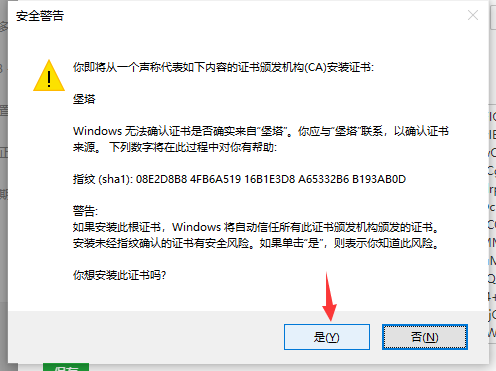
到这里点击【是】就完成了
5.关闭浏览器,重新启动这个浏览器,然后访问宝塔面板,就不会看到【不安全】这几个字了,查看会发现浏览器显示安全连接,如图
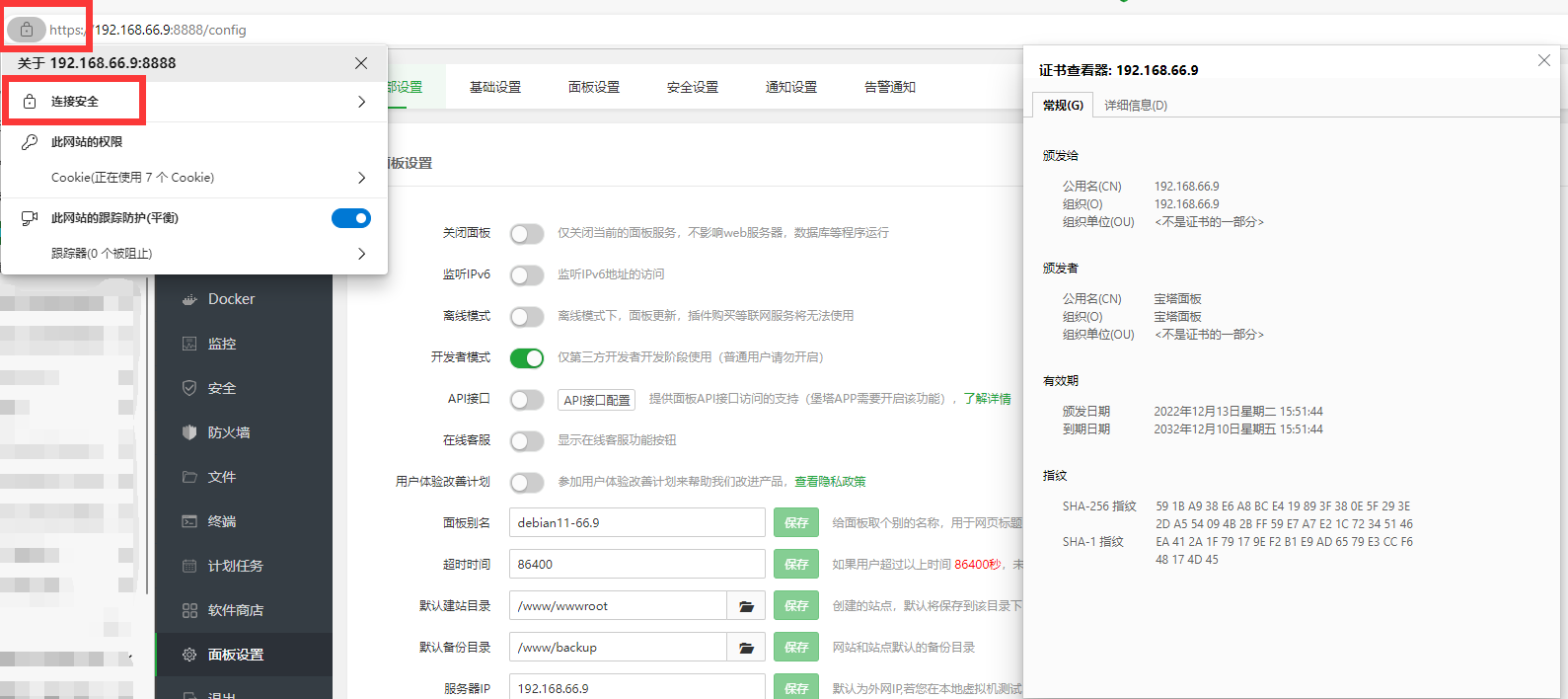
公告
欢迎光临我的博客 🎉
这里会分享我的日常和学习中的收集、整理及总结,希望能对你有所帮助:) 💖
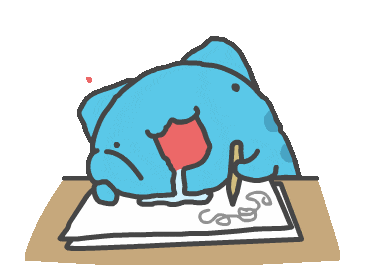
舔狗日记


 {/tabs-pane}
{tabs-pane label="支付宝"}
{/tabs-pane}
{tabs-pane label="支付宝"} {/tabs-pane}
{/tabs-pane}
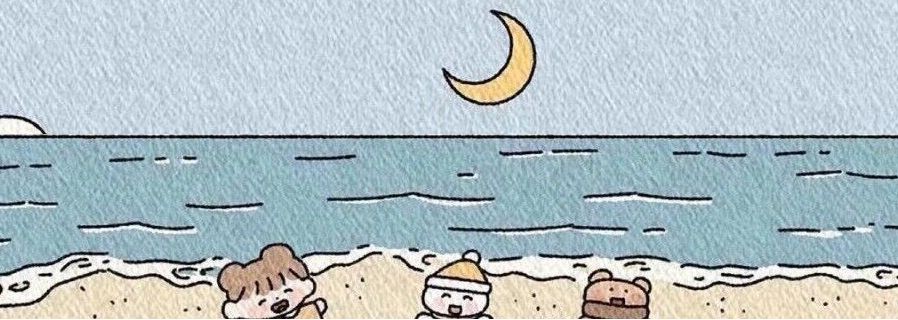

 粤ICP备2021176125号-2
粤ICP备2021176125号-2
 KUCAT盟2025090009号
KUCAT盟2025090009号 茶ICP备20250009号
茶ICP备20250009号
 易AIA盟2025040258号
易AIA盟2025040258号














—— 评论区 ——